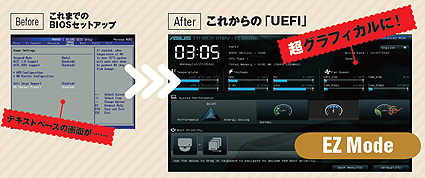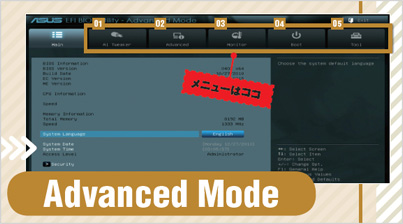BIOSの制限から解放され直感的操作を実現可能に
Sandy Bridge世代のマザーボードでは、OSとハードウェアのファームウェアのインターフェースとして従来のBIOS(Basic Input/Output System)に代わり、UEFI(Unified Extensible Firmware Interface)を採用している製品が多い。UEFIでは何がどう変わるのか、ASUSTeKの「EFI BIOS」を例にその概要や使い勝手を先取りして紹介しよう。
UEFIの最大のメリットはプログラミングのしやすさだ。16bitのリアルモード、1MBのメモリ空間、アセンブラでのプログラミングというBIOS固有の制限から解放されるためプログラミングが容易で、OS起動前の段階で幅広いデバイスサポートや機能拡張を可能にする。ASUSTeKのEFI BIOSは、一見して親しみやすいグラフィカルな画面のユーザーインターフェース(UI)が印象的だが、これもUEFIならではのアドバンテージを活かしたものである。
マウスによる操作も可能
ASUSTeKのEFI BIOSではマウスでの操作が可能。起動デバイスの選択などもドラッグ&ドロップでできるという分かりやすさだ。日付などを設定するときに項目移動するつもりでカーソルキーを押したらページ全体が移動してしまってイライラしたりするなど、キーボードのみの操作でありがちだったキー操作のミスとも無縁となるだろう。
D&Dで起動デバイスの順序を入れ換える
「EZ Mode」→「Advanced Mode」で詳細設定が可能に!
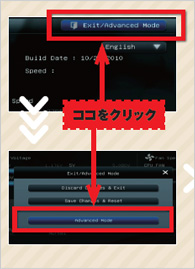
EZ ModeからAdvanced Modeへの切り換えは、画面右上にある「Exit」ボタンで行なう。ボタンを押すとダイアログが表示されるので、最下部にある「Advanced Mode」を選べばよい。EZ Modeに戻すときもやり方は同じだ
EFI BIOSのデフォルトで起動する「EZ Mode」は必要最小限の項目しかなく、自作に慣れたユーザーにはもの足りないだろう。そのため、より詳細な設定ができるメニューとして「Advanced Mode」が用意されている。従来のASUSTeKマザーボードのBIOSセットアップに似たメニュー構造を採用しつつ、半透過ウィンドウやアイコンの利用により、見た目から分かりやすくなっている。もちろんマウス操作にも対応しており、ホイールボタンによるスクロールで、ページアップとページダウンを行なえる
【1】オーバークロック関連の設定/Ai Tweaker
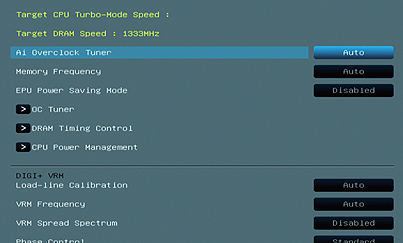
ASUSTeK製マザーボードではおなじみのメニュー。オーバークロック関連の機能全般がまとめられている。CPUやメモリの動作クロックや電圧などを詳細にマニュアル設定できるほか、VRMのスイッチング周波数やVRMのフェーズ制御など、ASUSTeKのこの世代のマザーボードから本格的に導入されるデジタルVRMならではの設定も見られる
【2】CPU機能の設定/Advanced
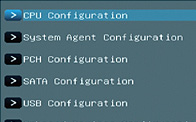
CPUの省電力関連機能の有効/無効やSerial ATAのモード設定、オーディオ、LANなどオンボードデバイスの有効/無効など、ハードウェアの詳細設定を行なう
【3】PCの温度・ファン回転数を監視/Monitor
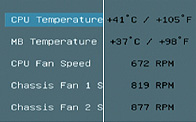
ハードウェアモニタ関連のメニューがまとめられている。CPUやマザーボード各部の温度や電圧、ファン回転速度などの監視、ファンコントロール機能の設定などがある
【4】起動ドライブの設定/Boot
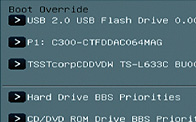
起動デバイスの優先順位や起動時のロゴ表示の有無など、起動に関する設定全般を行なう。Boot Overrideというサブメニューからデバイス名をクリックすると直接そのデバイスから起動することができる
【5】BIOSアップデートなど/Tool
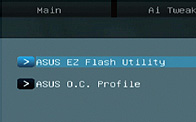
BIOSアップデートを行なう「ASUS EZ Flash Utility」、設定プロファイルを保存する「ASUS O.C. Profile」など、ASUSTeKが独自に用意するユーティリティを起動する
設定自体は大きく変わらない
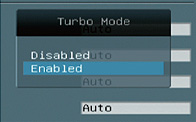
セットアップの項目は、OC関連、ステータス表示、デバイスの起動順位設定など、基本的にこれまでのBIOSメニューを継承している。UEFIだからと言って劇的に構造が変わるわけではなく、Disable/Enableといった今までどおりの設定の仕方で通用する